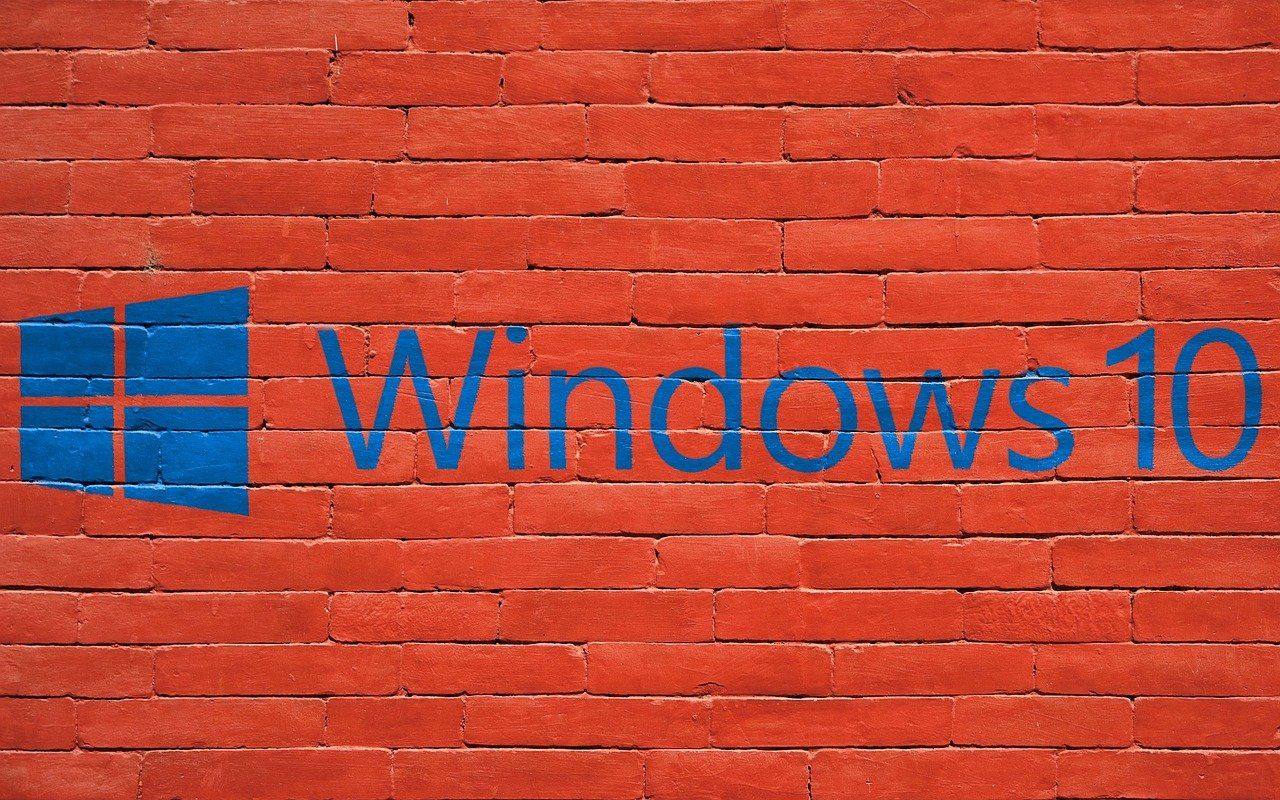Che si tratti di impedire a Windows 10 di avviare un aggiornamento critico durante un momento poco propenso o di rinviare l’update a causa delle preoccupazioni relative alla perdita di dati, spesso dobbiamo affrontarci (e stressarci) con il nostro sistema operativo.
Bloccare gli aggiornamenti di Windows 10 è assolutamente una follia! Essi infatti consentono non solo agli sviluppatori di offrirci un OS sempre più affinato e performante, ma anche e soprattutto di mantenerlo protetto dagli attacchi di virus e malware vari. A ciò vanno aggiunti update per quanto riguarda i driver di nuovi hardware e non solo… insomma, gli aggiornamenti servono sempre e comunque!
Nel momento in cui scriviamo questo articolo però, Microsoft sta avendo qualche problema di troppo con l’aggiornamento Windows 10 October 2018: a quanto pare infatti, questo ha causato il malaugurato cancellamento dei dati di alcuni utenti. Ciò suggerisce, almeno per l’immediato futuro, una certa prudenza quando si tratta di effettuare aggiornamenti: forse è il caso di temporeggiare e attendere che alti utenti si facciano avanti (esponendosi al posto nostro a bug e simili).
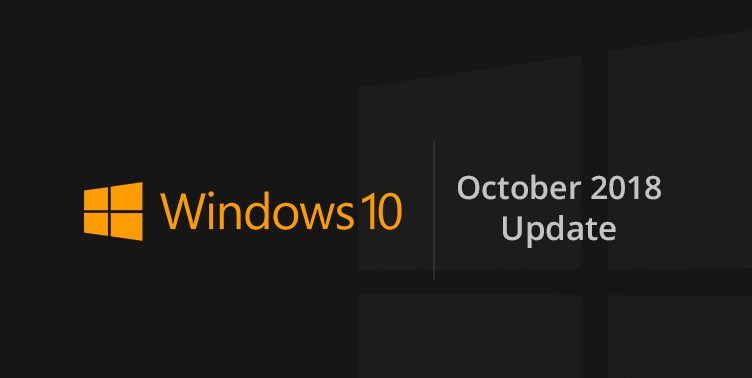
Indice dei contenuti
Come gestire gli aggiornamenti di Windows 10
Per gestire al meglio gli update del tuo OS, va detto che vi sono sostanziali differenze tra le versioni di Windows 10: Windows 10 Home è l’alternativa più economica, ma la versione Pro offre dei notevoli vantaggi tra cui la possibilità di gestire più finemente gli aggiornamenti di Windows.
Windows 10 Pro ti consente di rinviare gli aggiornamenti per giorni e giorni. Se sei un utente Home, puoi anche accettare il tuo destino: gli aggiornamenti di Windows 10, sia gli aggiornamenti periodici di sicurezza che quelli semestrali delle funzionalità, arrivano sul tuo PC non appena vengono rilasciati . Non c’è comunque da preoccuparsi in quanto gli utenti sia Home che Pro hanno anche altre forme di difesa contro gli aggiornamenti imprevisti di Windows 10: Active Hours, riavvia promemoria e gli aggiornamenti con contatore.
Windows 10 Home e le opzioni avanzate per gli aggiornamenti
Gestire le opzioni avanzate per gli aggiornamenti offre di avere maggior controllo con essi.
Per accedervi, vai sul menu Impostazioni di Windows 10, quindi su Home – Aggiornamento e sicurezza – Windows Update – Opzioni avanzate.
Qui, seleziona Active Hours, ovvero l’arma più potente di un utente Windows 10 Home per bloccare temporaneamente gli aggiornamenti imprevisti di Windows 10. Tramite essa infatti è possibile dire a Windows che quando non dovrebbe aggiornarsi e a quali ore non vuoi essere disturbato. L’impostazione predefinita proposta è l’orario lavorativo standard: dalle 8:00 alle 17:00, anche se puoi impostare una finestra temporale a tuo piacimento. Gli orari in questione dovrebbero risultare tabù per gli update e non dovrebbero consentire nessun tipo di modifica al OS. Fai attenzione, però, dato che l’aggiornamento potrebbe iniziare, ad esempio, alle 4:00, quando l’Active Hours è disattivato e non sei al PC.

Non solo Active Hours
Impedire agli aggiornamenti di Windows di scaricarsi su connessioni a consumo può essere un modo piuttosto astuto per prevenire un aggiornamento di Windows indesiderato. Windows ora riconosce che alcuni utenti possono disporre solo di connessioni con consumo dati a pagamento, con limiti rigorosi sulla quantità di dati che possono scaricare mensilmente. Microsoft ti consente gentilmente di rinviare un aggiornamento inatteso tramite una connessione a consumo, in modo da non pagare un costo aggiuntivo.
Windows non è a conoscenza se il traffico in uso è al momento a pagamento o si tratta di un servizio flat e… sì, puoi mentirgli spudoratamente! Per utilizzare questo metodo subdolo, devi definire la tua connessione a banda larga come una connessione a consumo andando in Impostazioni – Rete e Internet, quindi Cambia proprietà di connessione. Qui che vedrai un interruttore da impostare come connessione a consumo. È quindi possibile tornare alle impostazioni di Windows Update e disattivare Scaricare automaticamente gli aggiornamenti.
Sfortunatamente, il comportamento predefinito di Windows quando il tuo PC è connesso a Ethernet è pensare che il tuo PC sia collegato a una rete flat. Non solo: quando sei connesso al Wi-Fi, Windows probabilmente scaricherà gli aggiornamenti “prioritari”, quindi non può essere considerato una soluzione infallibile. E se disponi di più connessioni Wi-Fi disponibili, dovrai impostarle tutte anche come a consumo, il che può essere un problema.

Windows 10 Pro
Tutte le impostazioni e le opzioni di cui sopra sono disponibili anche in Windows 10 Pro, ma vi sono alcune funzioni extra che in realtà consentono di scegliere quando è possibile installare gli aggiornamenti. Se si possiede un PC di casa Windows 10, è possibile effettuare l’aggiornamento da Windows 10 Home a Windows 10 Pro tramite l’app di Windows Store al costo di 99 dollari.
Per vedere una delle tante differenze tra le due versioni, basta andare in Home – Aggiornamenti e sicurezza – Windows Update – Opzioni avanzate: qui potrai notare molte più opzioni con Windows 10 Pro, compresa la possibilità di mettere in pausa gli aggiornamenti, scegliere quando installarli e il dare o meno priorità a funzionalità riguardanti la sicurezza.
Uno dei comportamenti che abbiamo visto su una macchina Pro è quando un promemoria di aggiornamento arriva sul tuo computer: Microsoft ti consente non solo di ritardare l’aggiornamento, ma anche di specificare esattamente quando vuoi effettuarlo. È possibile pianificare l’aggiornamento per qualsiasi momento entro una settimana.
L’ultima opzione è quella che potremmo definire una sospensione di vacanza per le patch. Se sei all’estero o semplicemente non vuoi essere disturbato da patch inaspettate durante un viaggio di lavoro o in vacanza, puoi semplicemente bloccare eventuali aggiornamenti per un massimo di 35 giorni. Nonostante ciò, va detto che in questo caso si posticipa l’installazione ma non lo scaricamento degli aggiornamenti di Windows 10.
In conclusione
Tieni sempre presente che Windows 10 è una piattaforma in evoluzione e Microsoft occasionalmente aggiunge, sottrae o modifica opzioni e funzioni dai suoi strumenti.
Il ragionamento di base è questo: gli aggiornamenti di Windows 10 sono vantaggiosi per te e per il tuo PC. Nonostante Microsoft non gestisce al meglio gli update, è impossibile pensare di sopravvivere a bug a malware “isolandosi” e rifiutando aggiornamenti. Detto ciò, quando sopraggiunge un update corposo e piuttosto invadente, attendere qualche giorno e temporeggiare può consentire di evitare spiacevoli conseguenze.